DM2 is Windows Enhancer om gebruikers meer controle te geven, wordt draagbaar
In de tijd van Windows XP moet je veel applicatie-uitbreidingsapps hebben geprobeerd om taakbalkruimte te besparen door de geopende applicaties in het systeemvak te minimaliseren. Degene die ik het leukst vond, was open source DM2 die, afgezien van een geweldige Windows-beheertool, een enorme reeks functies met zich meebracht om de manier om actieve applicaties op de desktop te organiseren te verbeteren. Voor degenen die niet bekend zijn met DM2, is het een applicatie om talloze Windows-beheerfuncties uit te voeren, zoals apps minimaliseren in het systeemvak, app-vensters altijd ingeschakeld houden bovenaan, rol naar bijschrift, formaat wijzigen, uitlijnen met schermrand, vensters op 8 verschillende schermposities docken, en belangrijker nog, app-vensters minimaliseren tot desktop als zwevend (versleepbaar) pictogrammen.
Onlangs werd het opgepakt om een draagbare versie van DM2 te maken voor alle versies van Windows, inclusief Windows 7. De Portable DM2-implementatiewizard vraagt u om een map op te geven waarin alle bestanden en de gerelateerde gebruiker staan voorkeursgegevens moeten worden opgeslagen, zodat u deze op USB-drives kunt dragen met alle geregistreerde sneltoetsen combinaties.
Allereerst is het raadzaam acties op te geven voor vooraf geregistreerde sneltoetsen vanuit Instellingen. Nadat je de app hebt gestart, zie je deze in het systeemvak. Klik met de rechtermuisknop op het pictogram om DM2 te selecteren, gevolgd door Acties in de linkerzijbalk.Het actievenster bevat 3 kolommen voor het koppelen van acties met respectievelijk de knoppen Minimaliseren, Maximaliseren en Afsluiten. Hier moet u combinaties met de rechtermuisknop instellen met verschillende acties, zoals, Verberg voorgrondvenster, Venster minimaliseren naar zwevend pictogram, formaat van venster wijzigen, venster uitlijnen, vensterdekking vergroten / verkleinen, venster omhoog / omlaag rollen, enzovoort.

Onder het venster Favorietenmenu kunt u uw favoriete items toevoegen aan een aanpasbaar menu en vanuit Algemeen kunt u verschillende items wijzigen zwevende pictograminstellingen, geef de beginpositie van pictogrammen op het bureaublad op, kies de rand en de achtergrondkleur en definieer de grootte van het zweven pictogrammen.
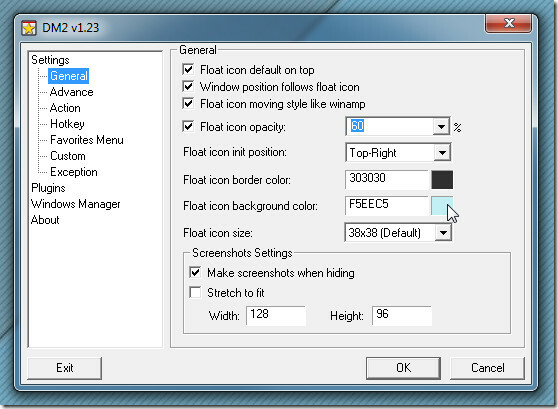
Zodra de instellingen zijn geconfigureerd, gebruikt u de opgegeven combinatie met de rechtermuisknop om het DM2-menu weer te geven via knoppen voor minimaliseren, maximaliseren en afsluiten van toepassings- of verkennervensters. In de volgende schermafbeeldingen ziet u opties zoals minimaliseren tot zwevend pictogram, altijd bovenaan, dekking en app-prioriteit, toegankelijk van de knop Minimaliseren, een lijst met resoluties via de knop Maximaliseren / Herstellen en 8 verschillende schermposities via de knop Afsluiten respectievelijk.

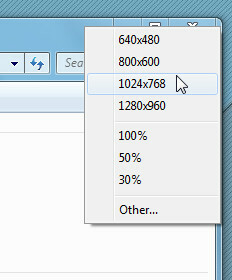

Het zwevende pictogram heeft een klein menu dat een live voorbeeld geeft van de geminimaliseerde applicatie, terwijl u het altijd bovenaan kunt houden en de dekking van het venster kunt wijzigen.
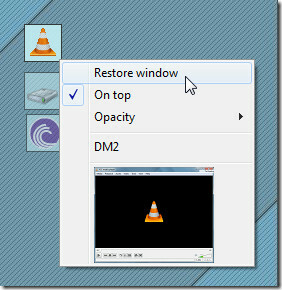
Het is vermeldenswaard dat het geen standaard muisklikgedrag verandert. U kunt het toepassingsvenster minimaliseren, maximaliseren en sluiten zonder conflicten. Tijdens het testen van de draagbare versie van DM2 hebben we geen bugs of andere problemen gevonden.
DM2 Portable downloaden
Zoeken
Recente Berichten
IContacts wordt bijgewerkt, voegt vergaderfunctie toe
We hebben de ontwikkeling van bekeken iContacts nauwkeurig kunt u o...
Hoe een donker of helder scherm te repareren na de update van Windows 10 Fall Creators
Gebruikers die een upgrade naar de Windows 10 Fall Creators Update ...
Maak en bewerk geanimeerde GIF's en pas aangepaste effecten toe op elk frame
Geanimeerde GIF's zijn nu meer dan alleen een bewegende reeks stils...



